电脑频繁黑屏的三种解决方法 为什么有的电脑频繁黑屏
电脑已经是大家办公不可缺少的设备,有了它可以让生活更加精彩,大家在使用电脑过程中也会大大小小的故障,例如频繁黑屏故障,这是比较常见的,导致电脑黑屏的原因有很多,所以修复起来有点棘手。关于此疑问,本篇经验分享为什么有的电脑频繁黑屏。

具体方法如下:
1、电脑开机黑屏,表现为电源风扇和CPU风扇不动,主板上的指示灯不亮,电脑无任何反应。
这个时候,首先应该检查你的电源插座是否通电,各种电源连接线是不是好的,连接是否正常,如果确认无误,那么请你更换你的电源后重新尝试。
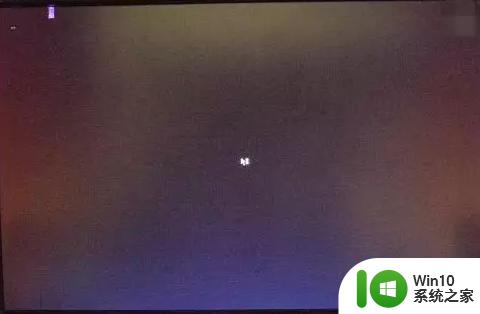
2、电脑开机黑屏,电源风扇和CPU风扇都正常转动,但是显示器无任何显示,无报警声音。
这个时候,首先应该当报警声音声音损坏了。排除显示器的问题,显示器与电脑的连接问题,显卡的本身问题,或显卡与主板的插口问题,还要检查鼠标键盘的连接处(短路也会产生黑屏)和各个外设的连接情况。所以最好先用最小系统法尝试一下。

3、电脑开机黑屏,电源风扇转动正常,CPU风扇不动,没有任何报警声音,表现为主板没有任何反应。
对于电脑小白来说电脑黑屏只能干着急,其实电脑黑屏只要稍微对电脑硬件中的内存、主板、CPU等几大部分有一些了解。找到电脑黑屏的原因就并不难呢。
这个时候首先应该检查电源与主板的电源连接插口是否插紧,如果已经查紧,则可能是主板严重损坏或者是电源与主板的连接接损坏。更换个电源尝试下,以排除第二个可能;请检查主板异常,比如有没有电容凸起(被击穿),主板面有没有明显损伤导致线路不通等,可以拿到维修站检查下,有条件的话可以更换个主板上去确定下。
电脑频繁黑屏算是比较常见故障之一,遇到后不必太慌张,按照上述办法操作后,电脑就恢复正常运行了。
电脑频繁黑屏的三种解决方法 为什么有的电脑频繁黑屏相关教程
- 电脑玩消逝的光芒2频繁出现闪退的三种解决方法 电脑玩消逝的光芒2频繁出现闪退怎么办
- 电脑频繁自动关机的三种原因和解决方法 电脑频繁自动关机怎么排除故障
- 宏基电脑蓝屏的解决方法 宏基电脑蓝屏频繁怎么办
- 电脑玩兽人必须死2频繁黑屏的处理方法 电脑玩兽人必须死2一直黑屏怎么回事
- 解决win8电脑频繁重启的最佳方法 win8电脑频繁重启怎么办
- 电脑频繁提示activex控件未启用的解决方法 为什么电脑频繁提示activex控件未启用
- 播放视频时屏幕变黑屏 电脑看视频黑屏怎么解决
- 电脑屏幕不停一黑一亮无法操作怎么解决 电脑屏幕频繁闪烁无法正常显示怎么处理
- 电脑频繁自动重启的六种原因和解决方法 电脑频繁自动重启怎么办
- 电脑看视频突然黑屏处理方法 播放视频时电脑自动黑屏的解决方案
- 电脑wifi自动断开的处理方法 电脑wifi为什么频繁自动断开
- 电脑开启steam出现闪退的方法 为什么电脑开启steam频繁闪退
- U盘装机提示Error 15:File Not Found怎么解决 U盘装机Error 15怎么解决
- 无线网络手机能连上电脑连不上怎么办 无线网络手机连接电脑失败怎么解决
- 酷我音乐电脑版怎么取消边听歌变缓存 酷我音乐电脑版取消边听歌功能步骤
- 设置电脑ip提示出现了一个意外怎么解决 电脑IP设置出现意外怎么办
电脑教程推荐
- 1 w8系统运行程序提示msg:xxxx.exe–无法找到入口的解决方法 w8系统无法找到入口程序解决方法
- 2 雷电模拟器游戏中心打不开一直加载中怎么解决 雷电模拟器游戏中心无法打开怎么办
- 3 如何使用disk genius调整分区大小c盘 Disk Genius如何调整C盘分区大小
- 4 清除xp系统操作记录保护隐私安全的方法 如何清除Windows XP系统中的操作记录以保护隐私安全
- 5 u盘需要提供管理员权限才能复制到文件夹怎么办 u盘复制文件夹需要管理员权限
- 6 华硕P8H61-M PLUS主板bios设置u盘启动的步骤图解 华硕P8H61-M PLUS主板bios设置u盘启动方法步骤图解
- 7 无法打开这个应用请与你的系统管理员联系怎么办 应用打不开怎么处理
- 8 华擎主板设置bios的方法 华擎主板bios设置教程
- 9 笔记本无法正常启动您的电脑oxc0000001修复方法 笔记本电脑启动错误oxc0000001解决方法
- 10 U盘盘符不显示时打开U盘的技巧 U盘插入电脑后没反应怎么办
win10系统推荐
- 1 电脑公司ghost win10 64位专业免激活版v2023.12
- 2 番茄家园ghost win10 32位旗舰破解版v2023.12
- 3 索尼笔记本ghost win10 64位原版正式版v2023.12
- 4 系统之家ghost win10 64位u盘家庭版v2023.12
- 5 电脑公司ghost win10 64位官方破解版v2023.12
- 6 系统之家windows10 64位原版安装版v2023.12
- 7 深度技术ghost win10 64位极速稳定版v2023.12
- 8 雨林木风ghost win10 64位专业旗舰版v2023.12
- 9 电脑公司ghost win10 32位正式装机版v2023.12
- 10 系统之家ghost win10 64位专业版原版下载v2023.12